당신은 알고 계십니까 GIF 애니메이션 Windows 2.0부터 사용되었습니까? 네, 정확히 1987년에 Windows 2.0이 출시되었다는 것을 기억하셨습니다. 이것은 GIF 형식이 34세임을 의미합니다.
그러나 이 페이지에 있는 경우 아마도 Microsoft Teams에서 애니메이션을 끄는 방법을 찾고 있기 때문일 것입니다. 바로 들어가서 어떻게 할 수 있는지 봅시다.
Microsoft Teams에서 애니메이션을 끄는 단계
앱 설정 사용
Teams 애니메이션을 비활성화한 후에도 GIF를 계속 재생할 수 있습니다. 유일한 차이점은 GIF가 더 이상 자동으로 재생되지 않는다는 것입니다. 애니메이션을 보려면 재생 버튼을 눌러야 합니다.
- Teams를 시작하고 프로필 사진을 클릭합니다.
- 선택하다 설정 그리고 클릭 일반적인.
- 그런 다음 아래로 스크롤하여 표시하다.
- 에 체크 애니메이션 끄기 체크박스.
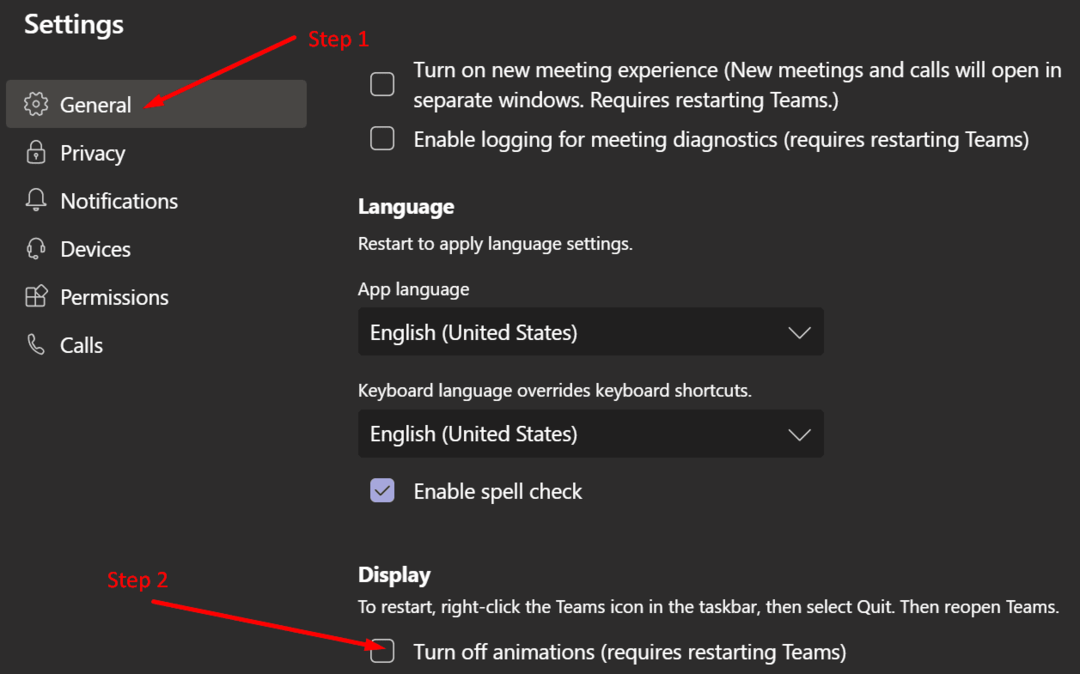
- 변경 사항을 적용하려면 Teams를 다시 시작하세요.
관리 센터 사용
IT 관리자이고 한 단계 더 나아가 GIFS, 밈 및 스티커를 끄도록 메시징 정책을 편집할 수 있습니다.
- 팀 관리 센터로 이동합니다.
- 클릭 메시징 정책.
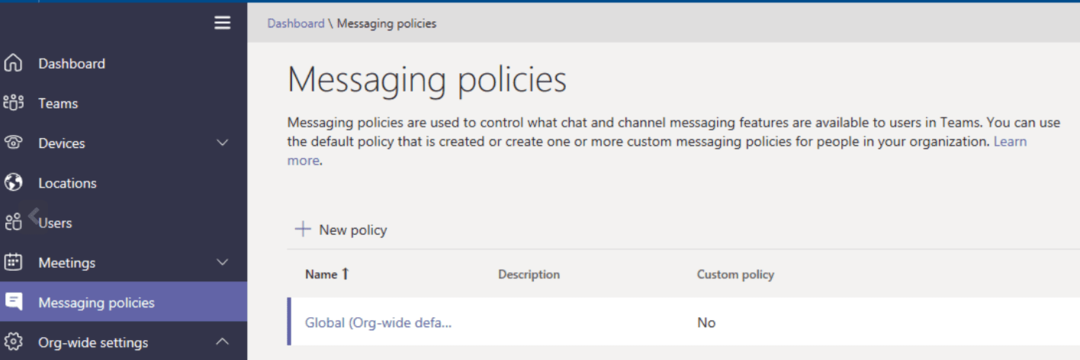
- 다음 설정을 찾아 비활성화합니다.
- 대화에서 Giphys 사용.
- 대화에서 밈 사용.
- 그리고 대화에서 스티커 사용.
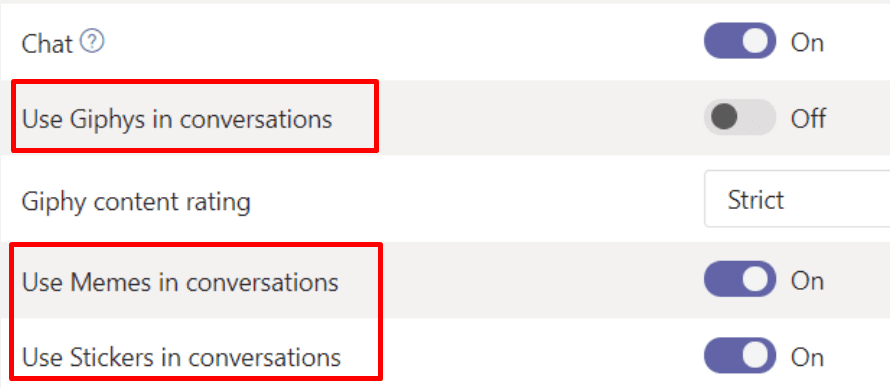
- 변경 사항을 적용합니다.
이러한 설정이 비활성화되면 Teams 사용자는 채팅 대화에 GIF, 밈 및 스티커를 삽입할 수 없습니다.
그러나 마음이 바뀌어 사람들이 GIF를 사용하도록 하기로 결정했다면 콘텐츠 등급에 따라 애니메이션 이미지를 필터링할 수 있습니다. 세 가지 옵션을 사용할 수 있습니다.
- 제한 없음: 사용자는 성인용 콘텐츠를 포함한 모든 GIF를 채팅에 삽입할 수 있습니다.
- 보통의: 이 옵션은 성인용 콘텐츠 GIF를 적당히 제한합니다.
- 엄격한: 팀은 모든 성인 콘텐츠 GIF를 차단합니다.
학교의 Teams 계정을 관리하는 경우 변경 사항을 조직 전체에 적용할 수 있습니다. 팀 애니메이션을 완전히 차단하면 학생들의 주의에 긍정적인 영향을 미칠 수 있습니다. GIF 및 기타 유형의 애니메이션 콘텐츠는 사용하는 것이 재미있지만 수업에서 학생들의 주의를 산만하게 할 수 있습니다.
결론
채팅 애니메이션은 정말 재미있지만 일부 Teams 사용자에게는 너무 산만할 수 있습니다. Teams 채팅 창에 수많은 GIF가 표시되어 주의가 산만해지고 싶지 않다면 애니메이션 콘텐츠와 이모티콘을 비활성화하면 됩니다.
당신은 어느 편에 있습니까? Teams 애니메이션을 좋아하거나 싫어합니까? 아래 의견에 의견을 공유하십시오.